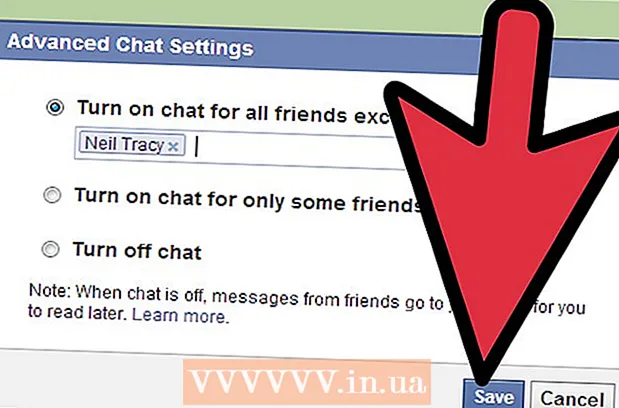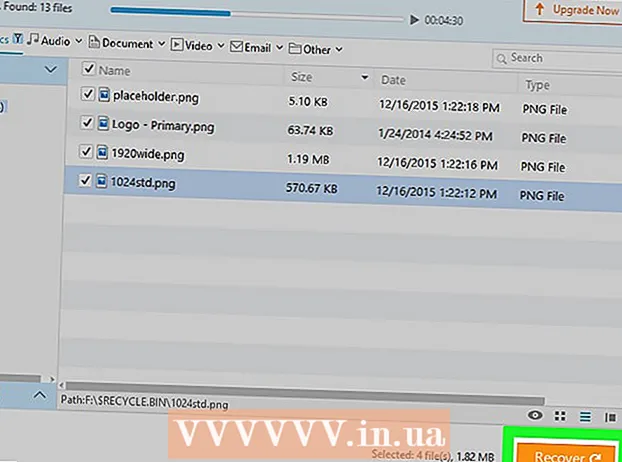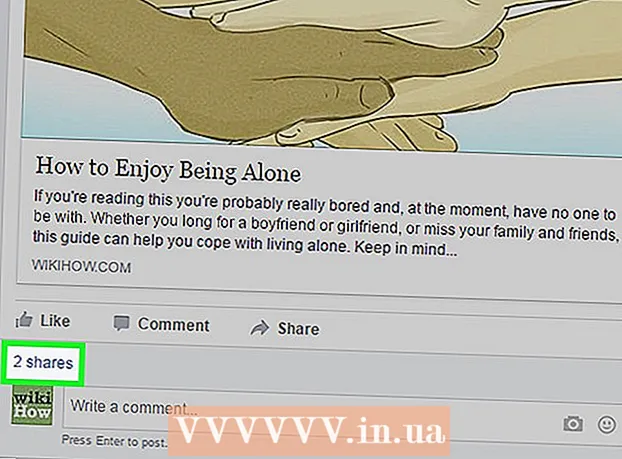ผู้เขียน:
Charles Brown
วันที่สร้าง:
7 กุมภาพันธ์ 2021
วันที่อัปเดต:
1 กรกฎาคม 2024

เนื้อหา
- ที่จะก้าว
- วิธีที่ 1 จาก 3: ดาวน์โหลดวิดีโอบน iPhone หรือ iPad
- วิธีที่ 2 จาก 3: ดาวน์โหลดวิดีโอบน Android
- วิธีที่ 3 จาก 3: ดาวน์โหลดวิดีโอบน Windows Phone
ตอนนี้เรามี YouTube บนอุปกรณ์มือถือแล้วตอนนี้เราสามารถดูวิดีโอในสถานที่ที่เราไม่เคยคิดมาก่อนเมื่อหลายปีก่อน น่าเสียดายที่ YouTube ไม่จำเป็นต้องเชื่อมต่ออินเทอร์เน็ตเพื่อสตรีมวิดีโอไปยังอุปกรณ์ของคุณและคุณอาจไม่สามารถเข้าถึง Wi-Fi หรือเครือข่ายเซลลูลาร์ได้ แต่ถ้าคุณวางแผนล่วงหน้าเล็กน้อยคุณสามารถดาวน์โหลดวิดีโอลงในอุปกรณ์ของคุณเมื่อคุณมีการเชื่อมต่ออินเทอร์เน็ตจากนั้นดูในภายหลังแม้ว่าจะไม่มีการเชื่อมต่ออินเทอร์เน็ตก็ตาม
ที่จะก้าว
วิธีที่ 1 จาก 3: ดาวน์โหลดวิดีโอบน iPhone หรือ iPad
 เปิด App Store คุณไม่สามารถดาวน์โหลดวิดีโอได้โดยตรงจาก Safari หรือแอป YouTube ดังนั้นคุณต้องมีแอปอื่นจาก App Store เพื่อดาวน์โหลดวิดีโอไปยังอุปกรณ์ iOS ของคุณ
เปิด App Store คุณไม่สามารถดาวน์โหลดวิดีโอได้โดยตรงจาก Safari หรือแอป YouTube ดังนั้นคุณต้องมีแอปอื่นจาก App Store เพื่อดาวน์โหลดวิดีโอไปยังอุปกรณ์ iOS ของคุณ  ติดตั้งแอพเพื่อดาวน์โหลดวิดีโอ ประเภท โปรแกรมดาวน์โหลดวิดีโอ ในช่องค้นหาและดูผลลัพธ์ มีแอพมากมายที่มีชื่อคล้ายกันซึ่งมีฟังก์ชันคล้ายกัน ในบทความนี้เราใช้แอพ Video Downloader Lite Super - Vdownload โดย George Young หากคุณพบให้ดาวน์โหลดและติดตั้งแอป
ติดตั้งแอพเพื่อดาวน์โหลดวิดีโอ ประเภท โปรแกรมดาวน์โหลดวิดีโอ ในช่องค้นหาและดูผลลัพธ์ มีแอพมากมายที่มีชื่อคล้ายกันซึ่งมีฟังก์ชันคล้ายกัน ในบทความนี้เราใช้แอพ Video Downloader Lite Super - Vdownload โดย George Young หากคุณพบให้ดาวน์โหลดและติดตั้งแอป - มีแอพดังกล่าวมากมายใน App Store ให้เลือกแอพที่คุณต้องการใช้
- YouTube ไม่รองรับแอปสำหรับดาวน์โหลดวิดีโอดังนั้นบางครั้งจึงถูกลบออกจาก App Store ในกรณีนี้คุณสามารถเลือกแอปอื่นได้
 เปิดแอพที่คุณติดตั้ง ค้นหาแอปบนอุปกรณ์ของคุณและเริ่มแอป
เปิดแอพที่คุณติดตั้ง ค้นหาแอปบนอุปกรณ์ของคุณและเริ่มแอป  ไปที่ YouTube ค้นหาเบราว์เซอร์ในแอพแล้วพิมพ์ youtube.com ในแถบที่อยู่เพื่อไปที่ YouTube
ไปที่ YouTube ค้นหาเบราว์เซอร์ในแอพแล้วพิมพ์ youtube.com ในแถบที่อยู่เพื่อไปที่ YouTube  ค้นหาวิดีโอ ค้นหาวิดีโอใน YouTube ที่คุณต้องการดาวน์โหลดและเล่นวิดีโอ เมื่อเมนูปรากฏขึ้นพร้อมตัวเลือกในการดาวน์โหลดวิดีโอให้เลือก "ดาวน์โหลด" ตั้งชื่อไฟล์แล้วแตะ "บันทึก" คุณยังสามารถเปิดเมนูได้โดยแตะที่ตรงกลางของภาพวิดีโอค้างไว้
ค้นหาวิดีโอ ค้นหาวิดีโอใน YouTube ที่คุณต้องการดาวน์โหลดและเล่นวิดีโอ เมื่อเมนูปรากฏขึ้นพร้อมตัวเลือกในการดาวน์โหลดวิดีโอให้เลือก "ดาวน์โหลด" ตั้งชื่อไฟล์แล้วแตะ "บันทึก" คุณยังสามารถเปิดเมนูได้โดยแตะที่ตรงกลางของภาพวิดีโอค้างไว้  ดูวิดีโอที่ดาวน์โหลดของคุณ คุณสามารถค้นหาวิดีโอที่ดาวน์โหลดมาได้ในส่วน "ไฟล์"
ดูวิดีโอที่ดาวน์โหลดของคุณ คุณสามารถค้นหาวิดีโอที่ดาวน์โหลดมาได้ในส่วน "ไฟล์"
วิธีที่ 2 จาก 3: ดาวน์โหลดวิดีโอบน Android
 เปิดเว็บเบราว์เซอร์บนอุปกรณ์ Android ของคุณ ไปที่ https://youtube.com
เปิดเว็บเบราว์เซอร์บนอุปกรณ์ Android ของคุณ ไปที่ https://youtube.com  ไปที่วิดีโอที่คุณต้องการดาวน์โหลด ค้นหาวิดีโอที่คุณต้องการดาวน์โหลดใน YouTube และไปที่หน้า
ไปที่วิดีโอที่คุณต้องการดาวน์โหลด ค้นหาวิดีโอที่คุณต้องการดาวน์โหลดใน YouTube และไปที่หน้า  คัดลอกที่อยู่เว็บของวิดีโอ แตะที่อยู่ค้างไว้จากนั้นเลือก "คัดลอก" เพื่อคัดลอกที่อยู่จากวิดีโอ
คัดลอกที่อยู่เว็บของวิดีโอ แตะที่อยู่ค้างไว้จากนั้นเลือก "คัดลอก" เพื่อคัดลอกที่อยู่จากวิดีโอ  เปิดแท็บใหม่ในเบราว์เซอร์ของคุณ ค้นหาออนไลน์สำหรับ ดาวน์โหลดวิดีโอ เพื่อค้นหาเว็บไซต์ที่ให้คุณดาวน์โหลดวิดีโอออนไลน์จากสถานที่ต่างๆเช่น YouTube ในตัวอย่างนี้เราใช้เว็บไซต์ ssyoutube.com ไปที่ http://ssyoutube.com แตะช่องข้อความข้างดาวน์โหลดค้างไว้จนกระทั่ง "วาง" ปรากฏขึ้น แตะ "วาง" เพื่อวางที่อยู่วิดีโอที่คัดลอกไว้ก่อนหน้านี้ลงในช่อง
เปิดแท็บใหม่ในเบราว์เซอร์ของคุณ ค้นหาออนไลน์สำหรับ ดาวน์โหลดวิดีโอ เพื่อค้นหาเว็บไซต์ที่ให้คุณดาวน์โหลดวิดีโอออนไลน์จากสถานที่ต่างๆเช่น YouTube ในตัวอย่างนี้เราใช้เว็บไซต์ ssyoutube.com ไปที่ http://ssyoutube.com แตะช่องข้อความข้างดาวน์โหลดค้างไว้จนกระทั่ง "วาง" ปรากฏขึ้น แตะ "วาง" เพื่อวางที่อยู่วิดีโอที่คัดลอกไว้ก่อนหน้านี้ลงในช่อง  แตะดาวน์โหลด หลังจากตรวจสอบอย่างรวดเร็วเว็บไซต์จะแสดงตัวเลือกมากมายพร้อมลิงก์ดาวน์โหลดสำหรับความละเอียดและรูปแบบต่างๆทางด้านขวา
แตะดาวน์โหลด หลังจากตรวจสอบอย่างรวดเร็วเว็บไซต์จะแสดงตัวเลือกมากมายพร้อมลิงก์ดาวน์โหลดสำหรับความละเอียดและรูปแบบต่างๆทางด้านขวา - รูปแบบ "MP4" จะสามารถเล่นได้โดยแอปส่วนใหญ่บน Android
 แตะความละเอียดที่ต้องการเพื่อดาวน์โหลดวิดีโอของคุณ คุณสามารถติดตามความคืบหน้าได้ในแผงการแจ้งเตือน รอให้การดาวน์โหลดเสร็จสิ้นก่อนดำเนินการต่อ
แตะความละเอียดที่ต้องการเพื่อดาวน์โหลดวิดีโอของคุณ คุณสามารถติดตามความคืบหน้าได้ในแผงการแจ้งเตือน รอให้การดาวน์โหลดเสร็จสิ้นก่อนดำเนินการต่อ  เปิดแผงการแจ้งเตือนของคุณแล้วแตะไฟล์ที่ดาวน์โหลด เมื่อการดาวน์โหลดเสร็จสมบูรณ์คุณสามารถดึงการแจ้งเตือนลงมาแล้วแตะไฟล์ที่ดาวน์โหลดเพื่อดู
เปิดแผงการแจ้งเตือนของคุณแล้วแตะไฟล์ที่ดาวน์โหลด เมื่อการดาวน์โหลดเสร็จสมบูรณ์คุณสามารถดึงการแจ้งเตือนลงมาแล้วแตะไฟล์ที่ดาวน์โหลดเพื่อดู - หากคุณไม่พบวิดีโอหรือหากคุณได้ล้างการแจ้งเตือนแล้วให้แตะตัวจัดการไฟล์ของอุปกรณ์ของคุณ (บางครั้งเรียกว่า "ไฟล์ของฉัน" ในแอป) และไปที่โฟลเดอร์ "ดาวน์โหลด" คุณจะพบวิดีโอที่ดาวน์โหลดมาที่นี่
วิธีที่ 3 จาก 3: ดาวน์โหลดวิดีโอบน Windows Phone
 เริ่ม Internet Explorer บน Windows Phone ของคุณ ไปที่ https://youtube.com
เริ่ม Internet Explorer บน Windows Phone ของคุณ ไปที่ https://youtube.com  ไปที่วิดีโอที่คุณต้องการดาวน์โหลด ค้นหาวิดีโอที่คุณต้องการดาวน์โหลดใน YouTube และไปที่หน้าของวิดีโอ
ไปที่วิดีโอที่คุณต้องการดาวน์โหลด ค้นหาวิดีโอที่คุณต้องการดาวน์โหลดใน YouTube และไปที่หน้าของวิดีโอ - คัดลอกที่อยู่เว็บของวิดีโอ แตะที่อยู่ค้างไว้จากนั้นเลือก "คัดลอก" เพื่อคัดลอกที่อยู่จากวิดีโอ

- คัดลอกที่อยู่เว็บของวิดีโอ แตะที่อยู่ค้างไว้จากนั้นเลือก "คัดลอก" เพื่อคัดลอกที่อยู่จากวิดีโอ
 เปิดแท็บใหม่ในเบราว์เซอร์ของคุณ ค้นหาออนไลน์สำหรับ ดาวน์โหลดวิดีโอ เพื่อค้นหาเว็บไซต์ที่ให้คุณดาวน์โหลดวิดีโอออนไลน์จากสถานที่ต่างๆเช่น YouTube ในตัวอย่างนี้เราใช้เว็บไซต์ ssyoutube.com ไปที่ http://ssyoutube.com แตะช่องข้อความข้างดาวน์โหลดค้างไว้จนกระทั่ง "วาง" ปรากฏขึ้น แตะ "วาง" เพื่อวางที่อยู่วิดีโอที่คัดลอกไว้ก่อนหน้านี้ลงในช่อง
เปิดแท็บใหม่ในเบราว์เซอร์ของคุณ ค้นหาออนไลน์สำหรับ ดาวน์โหลดวิดีโอ เพื่อค้นหาเว็บไซต์ที่ให้คุณดาวน์โหลดวิดีโอออนไลน์จากสถานที่ต่างๆเช่น YouTube ในตัวอย่างนี้เราใช้เว็บไซต์ ssyoutube.com ไปที่ http://ssyoutube.com แตะช่องข้อความข้างดาวน์โหลดค้างไว้จนกระทั่ง "วาง" ปรากฏขึ้น แตะ "วาง" เพื่อวางที่อยู่วิดีโอที่คัดลอกไว้ก่อนหน้านี้ลงในช่อง  แตะดาวน์โหลด หลังจากตรวจสอบอย่างรวดเร็วเว็บไซต์จะแสดงตัวเลือกมากมายพร้อมลิงก์ดาวน์โหลดสำหรับความละเอียดและรูปแบบต่างๆทางด้านขวา
แตะดาวน์โหลด หลังจากตรวจสอบอย่างรวดเร็วเว็บไซต์จะแสดงตัวเลือกมากมายพร้อมลิงก์ดาวน์โหลดสำหรับความละเอียดและรูปแบบต่างๆทางด้านขวา - รูปแบบ "MP4" จะสามารถเล่นได้ในแอปส่วนใหญ่
 แตะความละเอียดที่ต้องการเพื่อดาวน์โหลดวิดีโอของคุณ
แตะความละเอียดที่ต้องการเพื่อดาวน์โหลดวิดีโอของคุณ เลือก "บันทึก" หาก Internet Explorer ถามคุณว่าคุณต้องการเปิดหรือบันทึกไฟล์หรือไม่ให้เลือกบันทึก
เลือก "บันทึก" หาก Internet Explorer ถามคุณว่าคุณต้องการเปิดหรือบันทึกไฟล์หรือไม่ให้เลือกบันทึก  ค้นหาวิดีโอของคุณ หลังจากดาวน์โหลดเสร็จแล้วคุณจะพบวิดีโอของคุณในโฟลเดอร์วิดีโอในการ์ดหน่วยความจำหรือหน่วยความจำโทรศัพท์ของคุณ แตะเพื่อเล่นวิดีโอด้วยแอพที่คุณเลือก
ค้นหาวิดีโอของคุณ หลังจากดาวน์โหลดเสร็จแล้วคุณจะพบวิดีโอของคุณในโฟลเดอร์วิดีโอในการ์ดหน่วยความจำหรือหน่วยความจำโทรศัพท์ของคุณ แตะเพื่อเล่นวิดีโอด้วยแอพที่คุณเลือก